轻松掌握:如何进入路由器设置界面
进入路由器设置是网络连接与管理中一项基础且重要的技能。无论是想要调整网络速度、更改Wi-Fi密码,还是监控网络活动,都需要先登录到路由器的设置页面。本文将详细介绍如何进入路由器设置的步骤,以及一些注意事项,帮助用户轻松掌握这一技能。
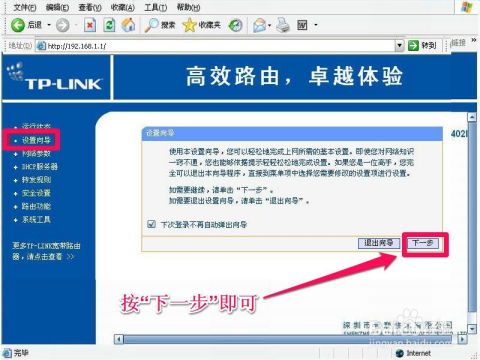
首先,了解路由器的IP地址是进入设置的前提。路由器的IP地址通常是预设的,例如常见的192.168.0.1或192.168.1.1。这个地址用于在浏览器中访问路由器的管理界面。如果不确定自己路由器的IP地址,有几种方法可以查找:
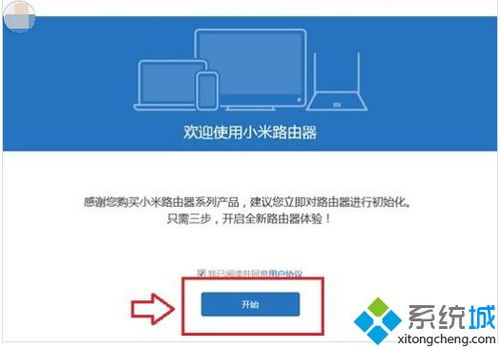
1. 查看路由器底部标签:许多路由器在设备底部或侧面都有一个标签,上面印有默认的IP地址、用户名和密码。
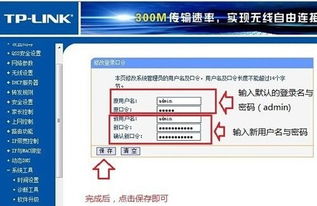
2. 参考路由器手册:随路由器附带的用户手册通常会提供详细的设置说明,包括默认IP地址。

3. 使用命令提示符:在连接路由器的电脑上打开命令提示符(Windows系统可以按下Win+R,输入cmd后回车),输入“ipconfig”命令查看网络配置。在“默认网关”一栏,显示的地址通常是路由器的IP地址。
一旦获得了路由器的IP地址,接下来就是连接到网络并打开浏览器。确保电脑或移动设备已经通过有线或无线方式连接到路由器。打开常用的网页浏览器,如谷歌Chrome、火狐Firefox或微软Edge,在地址栏中输入路由器的IP地址,然后按回车键。
这时,浏览器可能会提示输入用户名和密码。这些凭据同样可以在路由器底部的标签、用户手册或在线支持文档中找到。大多数路由器的默认用户名是“admin”,而密码可能是“admin”、“password”或为空。然而,为了安全起见,建议首次设置路由器时更改这些默认凭据。
如果输入正确的用户名和密码后,仍无法访问路由器设置页面,可能是以下几个原因:
浏览器缓存问题:尝试清除浏览器缓存或使用隐私模式重新访问。
错误的IP地址:确保输入的IP地址正确无误。
网络问题:检查设备是否已正确连接到路由器。
路由器重置:如果路由器被重置为出厂设置,默认凭据可能已更改,需要查阅路由器文档或联系制造商获取新凭据。
成功登录后,用户将看到路由器的管理界面。不同品牌和型号的路由器界面可能有所不同,但通常都包含以下主要功能区域:
状态页面:显示路由器的当前运行状态,包括网络连接信息、IP地址分配等。
无线设置:允许用户更改Wi-Fi名称(SSID)、密码(WPA/WPA2密钥)、加密方式等。这是调整网络安全性、优化连接性能的关键区域。
LAN设置:用于配置路由器的局域网设置,如IP地址范围、DHCP服务器等。
WAN设置:管理广域网连接,如PPPoE拨号、动态IP、静态IP等,是连接互联网的重要配置部分。
家长控制/访问限制:允许设置时间限制、网站过滤等功能,以保护家庭网络安全。
设备管理:查看当前连接到路由器的设备列表,管理设备访问权限,如禁用特定设备的网络访问。
高级设置:包含更复杂的网络配置选项,如端口转发、VPN设置、防火墙规则等,适合有高级网络需求的用户。
在进行任何更改之前,建议用户先了解各项设置的具体含义,以免误操作导致网络问题。同时,定期更新路由器的固件(软件)也是保持网络安全和性能的重要步骤。固件更新通常可以在路由器的管理界面中找到,按照提示操作即可。
在调整路由器设置时,安全性是一个不可忽视的方面。除了修改默认的登录凭据外,还应启用WPA2或更高级别的加密方式,设置强密码,并定期更换。避免使用默认的Wi-Fi名称,因为这会使网络更容易被识别和攻击。
对于希望进一步优化网络性能的用户,可以尝试调整无线频段(2.4GHz或5GHz)、信道选择等设置。2.4GHz频段覆盖范围广,但易受其他无线设备干扰;5GHz频段速度快,但覆盖范围较小。根据实际需要选择合适的频段和信道,可以有效减少干扰,提升网络质量。
此外,保持路由器物理环境的整洁和通风也很重要。避免将路由器放置在密闭空间或靠近大型电子设备,这些都会影响其散热和信号传输。
最后,需要强调的是,进入路由器设置是一项具有潜在风险的操作。错误的配置可能导致网络连接中断,甚至影响家庭网络的安全。因此,在进行任何更改之前,务必备份当前的网络设置,以便在出现问题时能够快速恢复。
总之,掌握如何进入路由器设置是管理家庭网络的基本技能。通过合理配置路由器,不仅可以提升网络性能和安全性,还能满足家庭成员多样化的网络需求。希望本文的介绍能帮助用户轻松应对这一挑战,享受更加便捷、安全的网络生活。
- 上一篇: 两点水部首的字通常与何物相关
- 下一篇: 揭秘:玻璃棒的正确使用方法和必知安全要点
新锐游戏抢先玩
游戏攻略帮助你
更多+-
03/10
-
03/10
-
03/10
-
03/10
-
03/10









